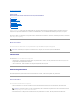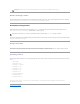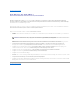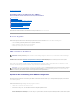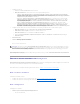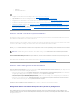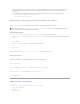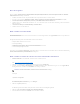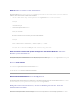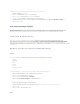Users Guide
DRAC5-Firmware mittels racadm aktualisieren
SiekönnendieDRAC5-Firmware mittels des CLI-basierten racadm-Hilfsprogramms aktualisieren. Wenn auf dem verwalteten System Server Administrator
installiertist,könnenSiedieFirmwaremitlokalemracadmaktualisieren.
1. Laden Sie das DRAC 5-Firmware-Image von Dells Support-Website unter support.dell.com auf das verwaltete System herunter.
Zum Beispiel:
C:\downloads\firmimg.d5
2. FührenSiedenfolgendenracadm-Befehl aus:
racadm -pud c:\downloads\
SiekönnendieFirmwareauchunterVerwendungvonremoteracadmaktualisieren.
Zum Beispiel:
racadm -r <DRAC5-IP-Adresse> U <Benutzername> -p <Kennwort> fwupdate -p -u -d <Pfad>
wobei Pfad der Ort ist, an dem Sie die Datei firmimg.d5 auf dem verwalteten System gespeichert haben.
DRAC5-FirmwaremittelsDellUpdatePackagesfürunterstützteWindows- und Linux-
Betriebssysteme aktualisieren
DieDellUpdatePackagesfürunterstützteWindows- und Linux-BetriebssystemekönnenvonDellsSupport-Website unter support.dell.com heruntergeladen
undausgeführtwerden.WeitereInformationenfindenSieimDell Update Package-Benutzerhandbuch.
Browser-Cachelöschen
Nach dem Firmware-UpgradelöschenSiedenCachedesInternet-Browsers.
Die Online-Hilfe Ihres Internet-BrowsersenthältweitereInformationen.
EinenunterstütztenWeb-Browser konfigurieren
DiefolgendenAbschnitteenthaltenAnleitungenzumKonfigurierenvonunterstütztenInternet-Browsern.EineListeunterstützterInternet-Browser erhalten
Sie unter Die Dell Systems Software Support Matrix auf der Dell Support Website unter support.dell.com
Konfigurieren des Internet-Browsers, um eine Verbindung zur Internet- basierten
Schnittstelle herzustellen
WennSievoneinerManagementStation,dieübereinenProxy-Server an das Internet angeschlossen ist, eine Verbindung zur Internet-basierten DRAC 5-
Schnittstelle herstellen, muss der Internet-Browser so konfiguriert werden, dass er von diesem Server aus auf das Internet zugreifen kann.